Como obter o novo widget de pesquisa do Google do Pixel 2 no dock usando o Nova Launcher
Dicas E Truques Do Android / / August 05, 2021
Não há nada de errado em dizer que o Google Pixel 2 seria um dos melhores smartphones do ano de 2017. Muitas pessoas estão esperando desesperadamente para usá-lo e provavelmente podem acabar a qualquer momento, pois o Google está pronto para disponibilizá-lo no mercado. Claro, isso pode acontecer a qualquer momento no mercado. Uma das melhores coisas é que o Google sempre tem algo novo em seus dispositivos para seus fãs. O Pixel 2 e o Pixel 2 XL terão uma barra de pesquisa do Google bem na parte inferior de suas telas. Provavelmente, este é um dos melhores recursos que esses dispositivos terão.
Não há necessidade de os usuários alcançarem o topo da tela para pesquisar o que quiserem. O acesso às informações se tornará extremamente fácil para os usuários e provavelmente é um dos melhores recursos que os smartphones podem ter. Nesta postagem, vou mostrar como colocar o novo widget de pesquisa do Google do pixel 2 no dock usando o nova launcher.
- Como obter o recurso “Now Playing” do Pixel 2 em qualquer Android?
- Baixe papéis de parede de estoque do Google Pixel 2 / Pixel 2 XL
- Como habilitar fontes desconhecidas em qualquer telefone Android
- Como usar o recurso de gesto de gesto de deslizar para ir para casa no iPhone X em qualquer Android
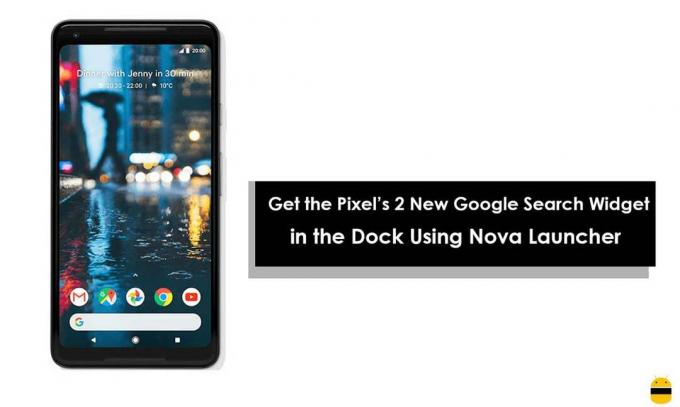
É verdade que o Pixel Launcher ainda não foi anunciado. No entanto, com a ajuda do Nova Launcher, é possível recriar a funcionalidade e seu visual. Deve-se ter em mente que, por não ser uma réplica exata, você precisa reorganizar algumas coisas. Aqui estão algumas etapas que você precisa executar para manter o ritmo neste assunto.
Passo 1. Habilite o Swipe para abrir a App Drawer.
A tela inicial do Pixel não tem espaço para o botão "Todos os aplicativos" e, por nenhum outro motivo, você precisa preferir outros métodos quando se trata de abrir sua gaveta de aplicativos. Deslizar para cima a partir do dock é o método que o próprio dispositivo usa. Provavelmente é melhor em todos os aspectos e traz uma experiência totalmente nova. Nova é capaz de permitir que você faça algo extremamente semelhante. Basta pressionar e segurar qualquer espaço vazio na tela do seu dispositivo. Abra o Nova Settings depois disso e escolha “Apps & Widgets Drawer”. Em seguida, role para baixo e habilite a opção que você vê “Deslizar para abrir”. Não se esqueça de desligar o indicador de deslizar, pois pode afetar o resultado final desta tarefa.

Passo 2. Remova os ícones do Dock e exclua os nomes
Existem certos ícones presentes nos documentos e você precisa removê-los todos. O método mais fácil de fazer isso é simplesmente pressioná-los por muito tempo, um após um, e arrastá-los para fora. Depois de remover todos eles, simplesmente pressione e segure o ícone mais uma vez e selecione “Opções de ícone”. Em seguida, toque no botão “Editar” e exclua os nomes no campo do rótulo. Isso é mais fácil.
Etapa 3. Remova o botão “Todos os aplicativos”
Quando os ícones são removidos do dock, o próximo passo é remover este botão. Não há nada para se preocupar, pois também é fácil de fazer, mas um pouco diferente da etapa anterior. Basta pressionar longamente o ícone e escolher “remover” no menu pop-up.
Passo 4. Ajuste o widget de pesquisa e mova-o para o dock.
No Pixel 2, a barra de pesquisa do Google vem com um lindo logotipo que pode ser emulado no lançador Nova de forma simples. Para isso, basta manter pressionado o widget de pesquisa. Você pode encontrá-lo na parte superior da tela inicial. Escolha “editar” e toque na opção arredondada que você verá em Estilo de barra e, em seguida, no logotipo “G” em estilo de logotipo. Clique na marca de seleção quando terminar. Em seguida, pressione longamente os widgets na tela inicial. Lembre-se de que você deve arrastá-lo para o dock onde os ícones foram movidos na etapa número segundo.
Etapa 5. Remover indicador de página
Gostaria de lembrar novamente que esta não seria a réplica exata do Pixel Launcher. Portanto, há algo que você precisa manter em mente. Tecnicamente, os ícones que estão presentes na tela inicial não estão no dock. Isso indica claramente que um indicador de página estará presente nos ícones e na barra de pesquisa. Você precisa removê-lo. Para fazer o mesmo, pressione e segure qualquer espaço vazio na tela inicial e simplesmente clique nas configurações de configuração. Selecione “Desktop” a partir daí e simplesmente role para baixo e clique em “Indicador de página”. Uma mensagem pop-up aparecerá e você precisa escolher “Nenhum” na mesma.
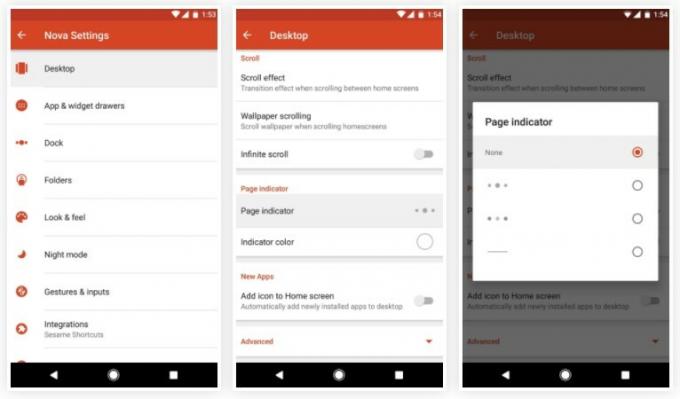
Etapa 6. Ajuste o preenchimento do ícone
Você verá que há uma diferença no ritmo entre os ícones e a barra de pesquisa no dock tem uma aparência diferente. Para evitar esse problema, abra as configurações do Nova novamente e selecione “Desktop”. Em seguida, selecione “Preenchimento de altura” e escolha a opção “Médio” para defini-lo ali.
Etapa 7. Ativar Dock como Overlay
Abra as configurações do Nova e abra a seção da doca. Role para baixo e clique no botão “Advanced”. Depois disso, ative o encaixe como sobreposição. Isso removerá a maior parte da lacuna existente entre os ícones e a barra de pesquisa.
Etapa 8. Ajustar Padding Dock
Abra o Nova Settings novamente e toque no menu dock. Selecione “Preenchimento de altura” como na etapa acima e toque em “Nenhum”. Selecione “Preenchimento de largura” e defina o mesmo para médio.

Etapa 9. Experimente o seu iniciador de estilo Pixel 2
Depois de fazer isso, você pode simplesmente aproveitar a tela inicial do estilo Pixel no seu dispositivo. Você pode ver uma barra de pesquisa na parte inferior da tela e haverá um total de 5 ícones próximos a ela. É melhor deixar claro que, tecnicamente, você tem apenas a barra de pesquisa no banco dos réus, que indica claramente que quando se trata de usar o gesto de deslizar para abrir a gaveta do aplicativo, o mesmo seria iniciado a partir do topo da pesquisa Barra.

Agora você tem um dos incríveis recursos do Pixel 2 em seu dispositivo. Tenho certeza de que você vai gostar do mesmo até certo ponto. Como as etapas mencionadas acima não são muito difíceis de considerar, você pode obter resultados favoráveis com certeza. Boa sorte!
- Como instalar o Oneplus 5 Modded Camera Apk em qualquer Android
- Baixe e instale o Motorola Gallery em qualquer telefone Android
- Como obter o Quick Ball Navigation do MIUI em qualquer Android
- Como habilitar a exibição de ambiente em qualquer telefone Android?
O Oceano Atlântico é mais salgado que o Pacífico. Da mesma forma, escrever não é o que parece. É uma profissão difícil. Não porque você tem que atrair a atenção de outras pessoas, mas porque um escritor transforma o pensamento positivo em palavras positivas. Era junho de 2011 quando batia forte no meu coração, disse-me para ser um escritor. Aconteceu depois de uma viagem solo ao norte da Índia. Minha jornada de escrita começou com isso e aquilo, aqui e ali. Escrevi para editoras de livros, periódicos, jornais e blogs online. 8 anos nesta profissão incluindo os últimos 2 com Getdroidtips foi uma viagem inesquecível que gostei como o fascínio da estrada. Liberdade, elogios, felicidade e tudo o que recebi de recompensa durante este roteiro.



